MacPawストアからCleanMyMac Xを取得されていて、MacPawアカウントを既にお持ちであれば、このまま記事を読み進め下さい。
MacPawストアでは、1台、2台、5台、もしくはご希望する数のMac用のCleanMyMacライセンスを提供しており、ご利用のデバイス数の増加と共に割引率も大きくなります。 従って、同僚やご友人、そして大切な方へのギフトとしても最適なものです。 既にMacPawアカウントをお持ちであれば、とても簡単に共有する事が可能です。
ライセンスの空き枠の共有
どなたかを招待する前に、CleanMyMacの複数ユーザープランと、MacPawアカウントを保有している事をご確認ください。 それをお持ちであれば、招待を送る事が可能です。
- ご自身のMacPawアカウントにログインして、CleanMyMacのプランに移動します。
- ご利用のライセンスのダッシュボードから、”デバイスの管理”をクリックします。
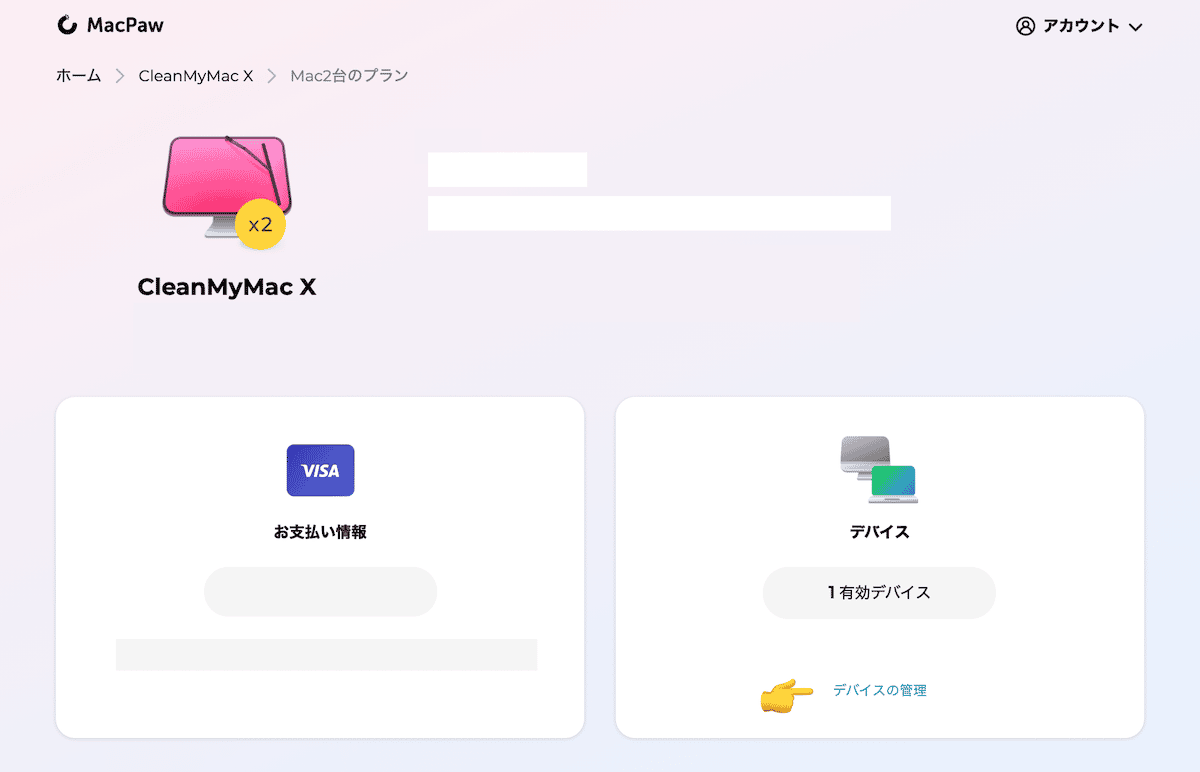
- 右上隅の”枠の共有”をクリックします。 (空き枠がある場合にのみこのボタンは有効です)
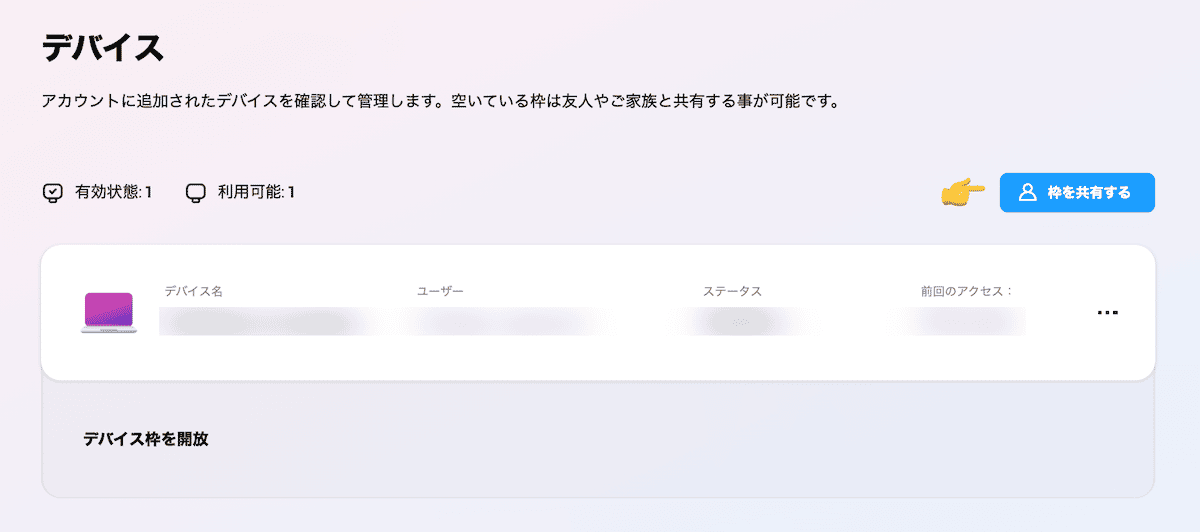
- 招待したい方のメールアドレスを入力して、"招待を送る"をクリックします。
これでライセンスは共有され、招待した方が受信トレイのメールからそのプランの招待を受け入れ、独自のアカウントを作成してCleanMyMacを有効化できます。
保有しているライセンスが1台用の場合には?
MacPawアカウントと、通常のサブスクリプションプラン (一括購入型ではないプラン) をお持ちの場合には、複数ユーザーアカウントに簡単にアップグレードする事が可能です。 詳細を確認。
特定のデバイスを無効にする方法は?
所有者であれば、CleanMyMacを使用できるユーザーを選択して、次の2つを行う事が可能です:
- 新しいMacの有効化時に、プラン内のデバイスの変更:ライセンス情報を入力して、無効にしたいライセンスを選択する事ができます。
- プランの枠を取り消して、ユーザーを削除できます。
ユーザーを削除する手順:
- ご自身のMacPawアカウントから、CleanMyMacのプランに移動します。
- ”デバイスの管理”を選択します。
- そのプランから削除したいユーザーの横にある

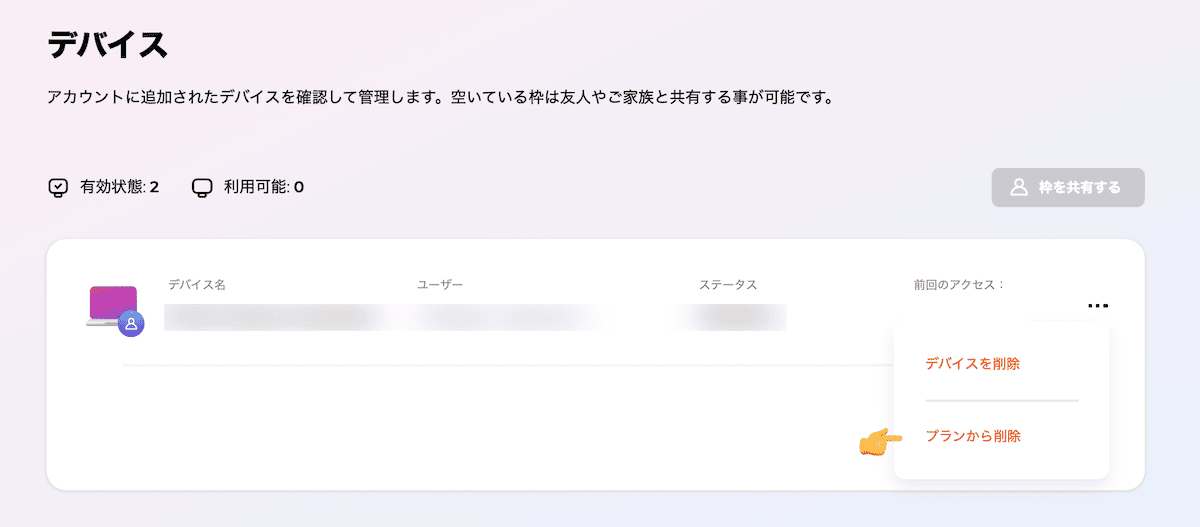
- 内容を確認して実行します。
これで完了です! この枠は空いて、削除されたユーザーが今後CleanMyMacを起動する際には、CleanMyMacのライセンスが無効化された事を通知するメッセージが表示されます。
何かご不明な点がありましたら、いつでもお問い合わせ下さい。